Modos de ventana, pantalla completa y sin fronteras que es uno mejor?

- 3900
- 748
- Sra. Lorena Sedillo
Si ejecuta sus juegos o aplicaciones con la configuración predeterminada, es posible que no esté al tanto de múltiples modos de visualización. Por ejemplo, la mayoría de los juegos de PC están configurados en modo de pantalla completa, pero puede cambiarlo en modo ventana o sin borde. Además, puede ver su navegador web en modo de pantalla completa y mejorar sus habilidades multitarea con el modo correcto.
En este artículo, aprenderá sobre las diferencias entre los modos de ventana, pantalla completa y sin fronteras. Así que veamos cuáles son y cuándo debes usarlos.
Tabla de contenido¿Qué es el modo de ventana??
El modo de ventana es exactamente lo que parece. La aplicación o juego se ejecuta dentro de una ventana que no cubre toda su pantalla. Puede ver claramente un borde bien definido que separa la ventana del resto del entorno.

Esencialmente, obtienes la ilusión del modo de pantalla completa y aún puedes cambiar rápidamente a otros programas. Esta es la mejor alternativa al modo de pantalla completa, particularmente si está utilizando más de un monitor. El modo sin fronteras te permite mover el mouse sin problemas de un monitor a otro, incluso cuando juegas juegos de computadora.
Cuándo usar el modo de pantalla completa
Ejecute sus aplicaciones y juegos en modo de pantalla completa cuando desee enfocar toda su atención y recursos de computadora en ese programa. Windows, Mac y otros sistemas operativos priorizarán lo que se ejecute en modo de pantalla completa. Entonces, si su PC o dispositivo móvil necesita un poco de jugo adicional para ejecutar un juego, adhiera a la vista de pantalla completa.
La principal desventaja del modo de pantalla completa es que no es tan bueno para la multitarea. Te bloquea en cualquier juego o programa que estés ejecutando. Tendrá que usar el atajo de teclado ALT + Tab y esperar a que la computadora minimice su aplicación. Esto puede ser un dolor si estás ejecutando un juego exigente, y empeora aún más si estás ejecutando una configuración de doble monitor.

Cuando su aplicación o juego está en visión de pantalla completa, su cursor del mouse está atascado en la pantalla principal. No puede simplemente moverlo de un monitor a otro, por lo que no podrá ver un video de YouTube mientras esperas para atravesar una pantalla de carga a menos que salgas del juego. Aquí es donde entra el modo sin fronteras.
Cuándo usar el modo sin fronteras
Como se mencionó anteriormente, el modo sin fronteras se parece al modo de pantalla completa. No puedes notar la diferencia visualmente. Sin embargo, se adhiera al modo sin frontera sobre el modo de pantalla completa si usa múltiples monitores. Puede acceder a sus pantallas y iniciar varias aplicaciones mientras su juego o trabajo permanece en la pantalla principal. Pero, hay un inconveniente en el modo sin fronteras, dependiendo de su dispositivo.
La mayoría de los sistemas operativos como Windows, por ejemplo, continuarán dedicando recursos a todos los procesos de fondo. Esto significa que puede obtener menos rendimiento y el retraso de la experiencia de experiencia si está ejecutando un juego o una aplicación exigente. Si necesita exprimir algunos FPs adicionales para su juego, pruebe el modo de pantalla completa para ver si hace la diferencia. La velocidad de cuadro podría mejorar dependiendo de cómo esté optimizado el juego.
Cuándo usar el modo de ventana
El modo de ventana generalmente se usa cuando se trabaja con aplicaciones o cambiando entre carpetas y páginas del navegador. Es eficiente y le permite cambiar el tamaño de todas las ventanas y colocarlas en su pantalla. Es ideal para multitarea, especialmente en Windows 10 y 11 con diseños rápidos.
Es posible que desee evitar el modo de ventana cuando ejecute juegos debido a caídas de velocidad de fotograma e incluso un retraso de entrada, pero eso no significa que sea inútil para los juegos. Si eres fanático de los juegos retro, a veces tendrás que usar el modo de ventana. Los juegos de PC antiguos no funcionan bien en modo de pantalla completa en monitores de alta resolución, pero pueden funcionar en modo ventana.
Cómo cambiar entre modos de visualización
No puede usar un solo modo de visualización para todo porque no es práctico. Cada modo tiene sus fortalezas y debilidades. Afortunadamente, cambiar el modo de visualización es simple.
Cuando se trata de la mayoría de los juegos, puede cambiar el modo de visualización desde su menú de configuración. Solo busque "Modo de visualización" en la sección gráficos o del juego y cambie el parámetro desde el menú desplegable.
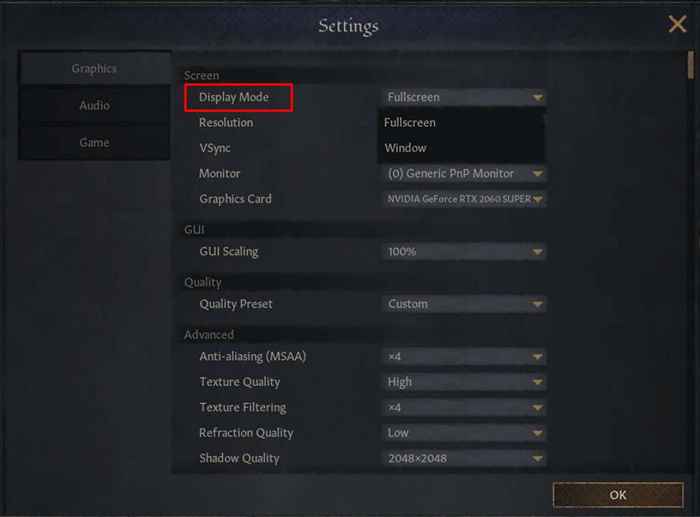
Incluso puedes cambiar el modo de visualización para algunos juegos antes de ejecutar el juego real. Este suele ser el caso con MMORPGS porque tienen un lanzador que le brinda acceso a la mayoría de los juegos.
A veces, es posible que desee cambiar rápidamente entre la pantalla completa y el modo de ventana sin pasar por varios menús. En una PC con Windows, puede hacerlo fácilmente con el Alt + Enter atajo de teclado, aunque no funciona en todos los juegos y aplicaciones. En cuanto a los navegadores, puede presionar F11 en su lugar.
Cada modo tiene sus usos
Ya sea que sea un jugador hardcore o un multitarea, encontrará útiles todos los modos de visualización. Cada uno de ellos sobresale en algún lugar, así que configure su configuración de visualización en función de sus requisitos.
- « Cómo seleccionar varios archivos en una PC de Windows
- Cómo ver el 2022 Indianapolis 500 en línea sin cable »

